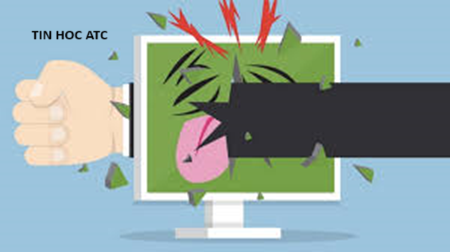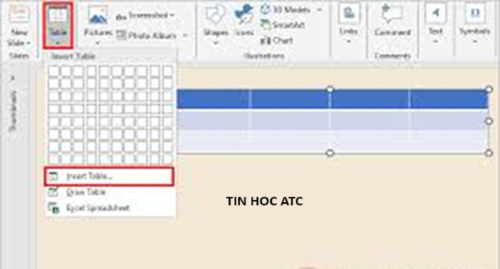Học tin học tại thanh hóa
Để kéo dài tuổi thọ của pin, win 11 có hỗ trợ phần mềm USB Selective Suspend nhằm giúp các thiết bị usb trong tình trạng năng lượng thấp khi không dùng, vậy cách vô hiệu hóa chức năng này như thế nào? Mời bạn cùng theo dõi bài viết dưới đây nhé!
-
Dùng Device Manager
Device Manager trên hệ điều hành Windows là nơi phù hợp để quản lý đực những thiết bị USB đang được kết nối với hệ thống. Người dùng có thể dùng Device Manager để gỡ cài đặt thiết bị, cập nhật driver lỗi thời,… Bạn cũng có thể tắt tính năng USB Selective Suspend.
Bước 1:
Trên bàn phím hãy nhấn tổ hợp Win + X rồi từ menu ngữ cảnh hiện lên bạn hãy nhấn chọn Device Manager.
Bước 2:
Bạn tìm và nhấn đúp chuột vào tùy chọn Universal Serial Bus controllers.
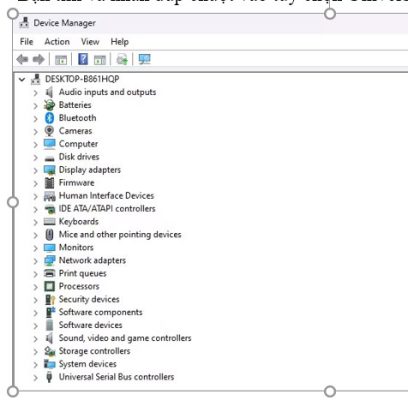
Bước 3:
Bạn nhấn chuột phải vào driver USB Root Hub hoặc Generic USB Hub rồi chọn Properties.
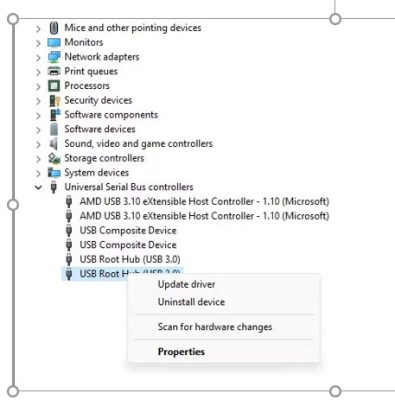
Bước 4:
Bạn chuyển tab Power Management rồi nhấn bỏ chọn tùy chọn Allow the computer to turn off this device to save power. Cuối cùng, bạn nhấn OK để lưu lại các thay đổi vừa thực hiện.
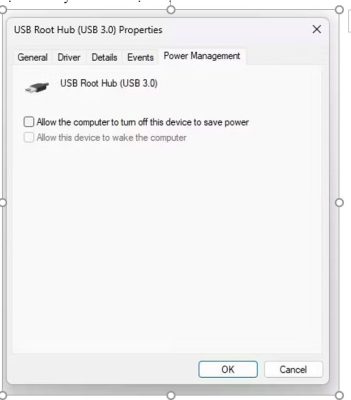
2.Dùng Control Panel
Control Panel là trung tâm của hệ điều hành Windows cho phép người dùng có thể thao tác được các tác vụ khác nhau. Bạn cũng có thể tắt USB Selective Suspend bằng Control Panel qua các bước dưới đây:
Bước 1:
Đầu tiên, bạn hãy nhấn phím Win để truy cập menu Start, trong thanh tìm kiếm hãy nhập cụm từ Control Panel rồi nhấn Enter.
Bước 2:
Hãy đi đến đường dẫn System and Security > Power Options > Change plan settings.
Bước 3:
Bạn nhấn chọn tùy chọn Change advanced power settings.
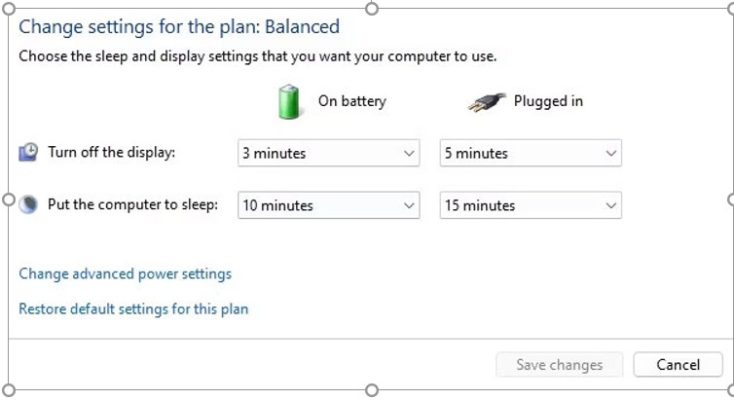
Bước 4:
Nhấn đúp chuột vào tùy chọn USB settings rồi mở rộng USB selective suspend setting.
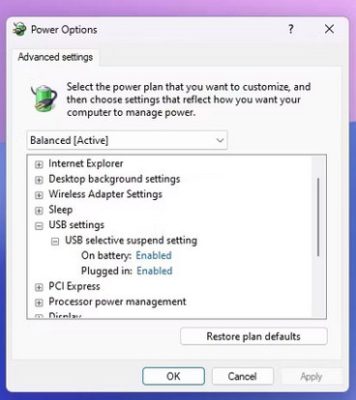
Bước 5:
Hãy nhấn chọn Disable cho 2 tùy chọn Plugged in và On battery.
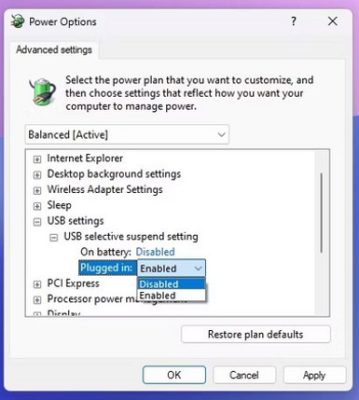
Bước 6:
Hãy nhấn chọn Apple rồi nhấn OK để tiến hành lưu lại các thay đổi.
3.Dùng Command Prompt
Bước 1:
Tại menu Start, trong thanh tìm kiếm hãy nhập cụm từ Command Prompt rồi chọn Run as administrator.
Bước 2:
Trong cửa sổ Command Prompt chạy với quyền admin, hãy nhập lệnh bên dưới rồi nhấn Enter.

powercfg /SETACVALUEINDEX SCHEME_CURRENT 2a737441-1930-4402-8d77-b2bebba308a3 48e6b7a6-50f5-4782-a5d4-53bb8f07e226 0
Trên đây là bài viết hướng dẫn cách vô hiệu hóa USB Selective Suspend, tin học ATC hi vọng bài viết mang lại nhiều thông tin hữu ích. Chúc các bạn thành công!

TRUNG TÂM ĐÀO TẠO KẾ TOÁN THỰC TẾ – TIN HỌC VĂN PHÒNG ATC
DỊCH VỤ KẾ TOÁN THUẾ ATC – THÀNH LẬP DOANH NGHIỆP ATC
Địa chỉ:
Số 01A45 Đại lộ Lê Lợi – Đông Hương – TP Thanh Hóa
( Mặt đường Đại lộ Lê Lợi, cách bưu điện tỉnh 1km về hướng Đông, hướng đi Big C)
Tel: 0948 815 368 – 0961 815 368

Địa chỉ đào tạo tin học văn phòng cấp tốc tại Thanh Hóa
Địa chỉ đào tạo tin học văn phòng cấp tốc ở Thanh Hóa